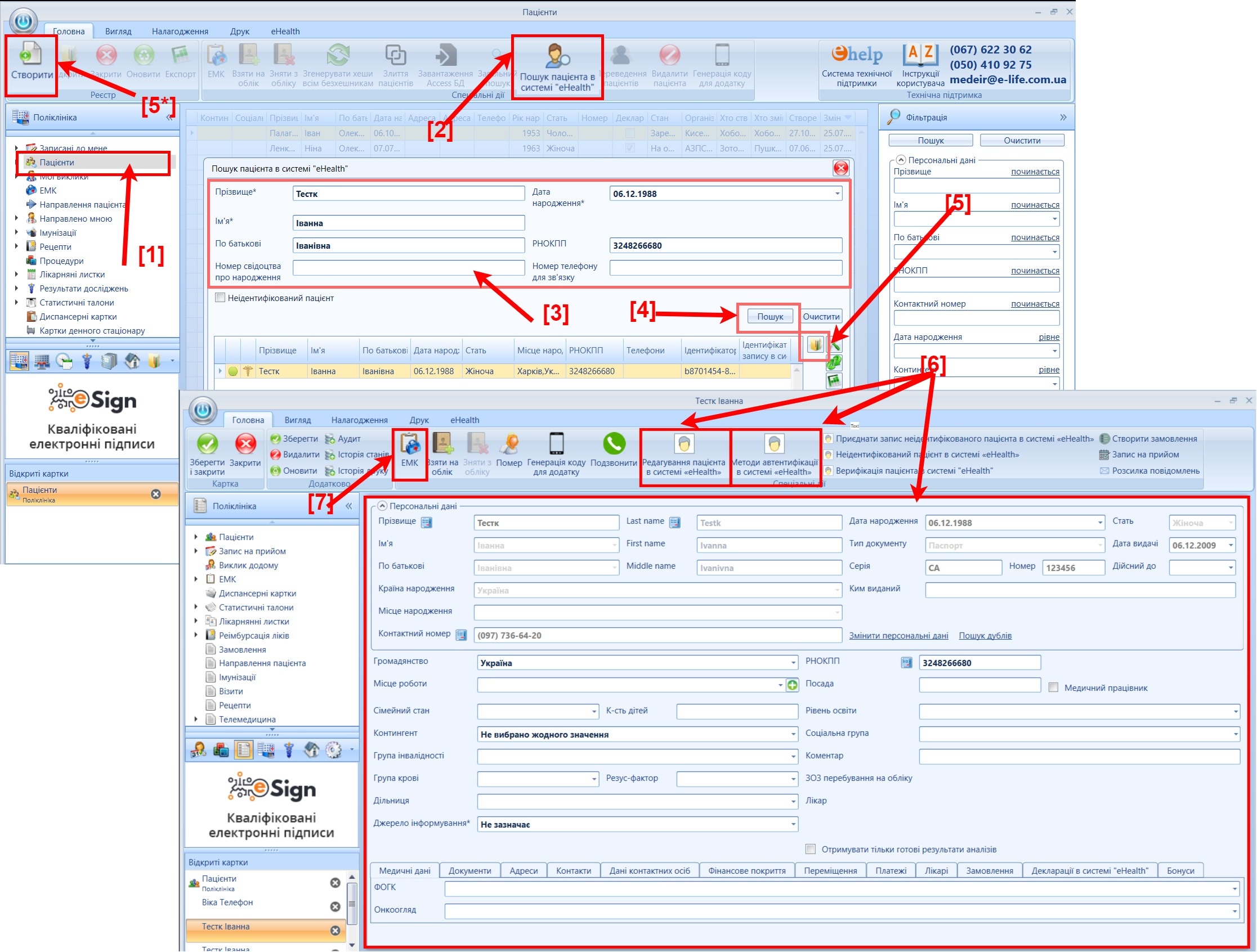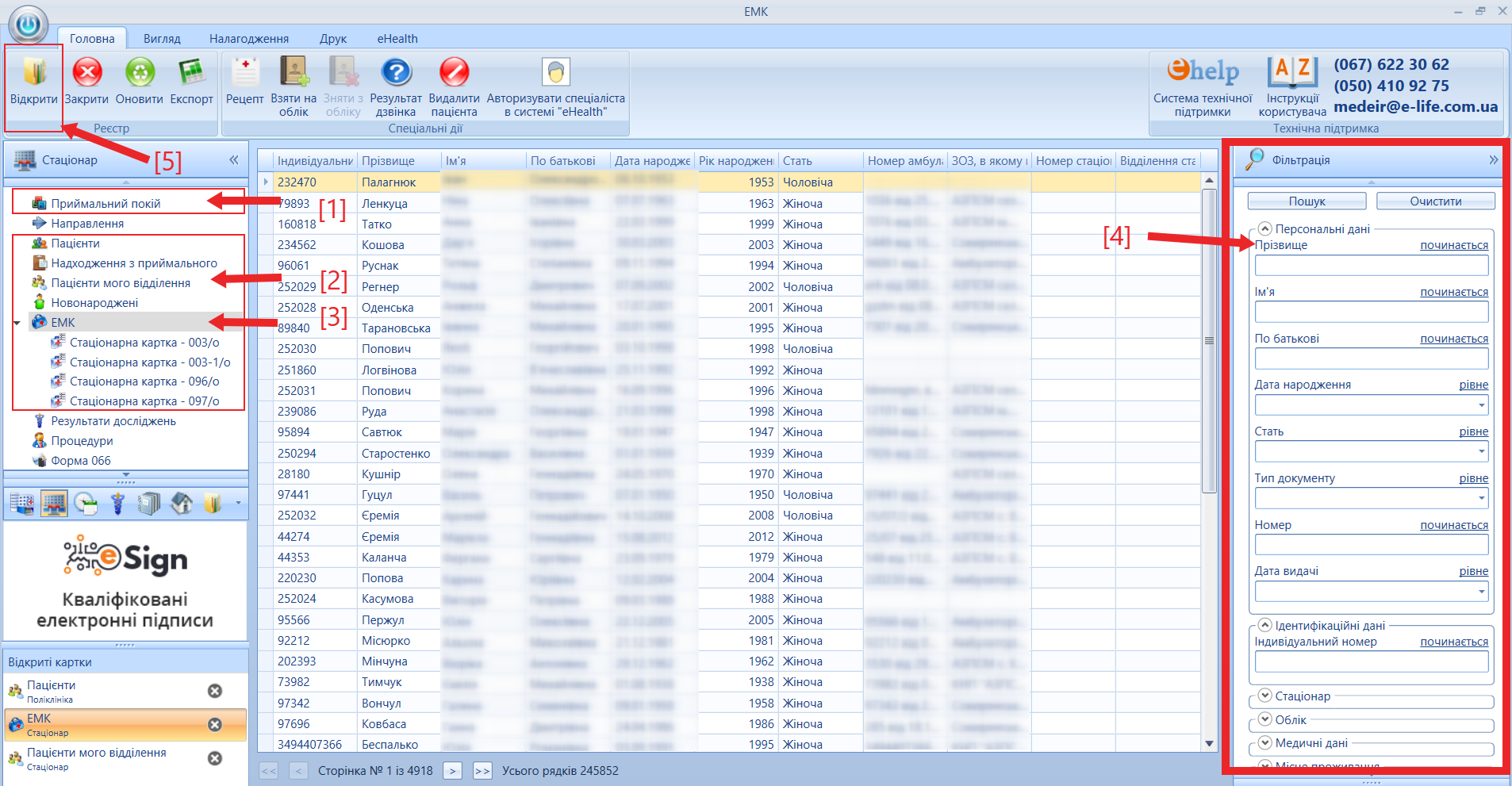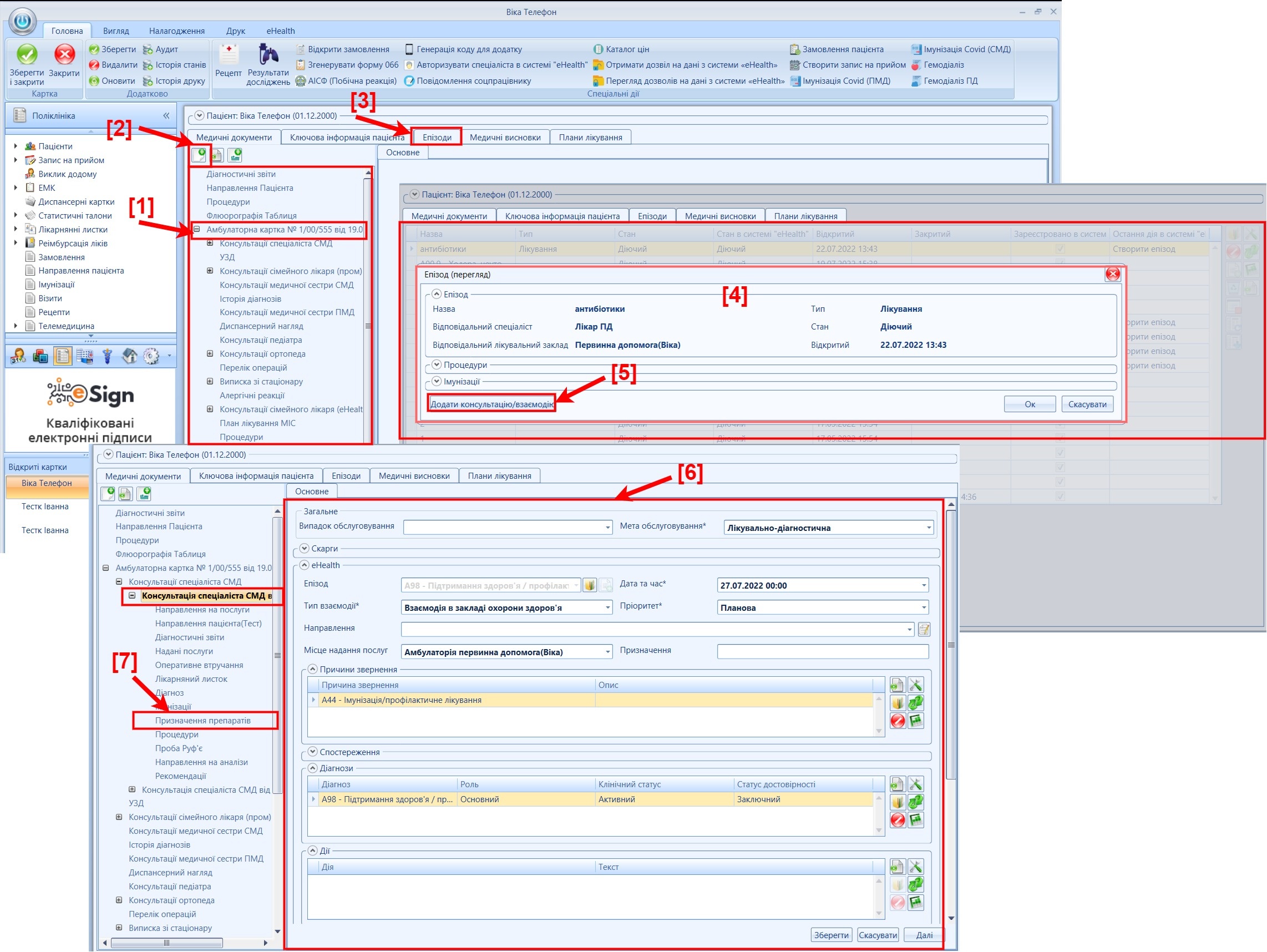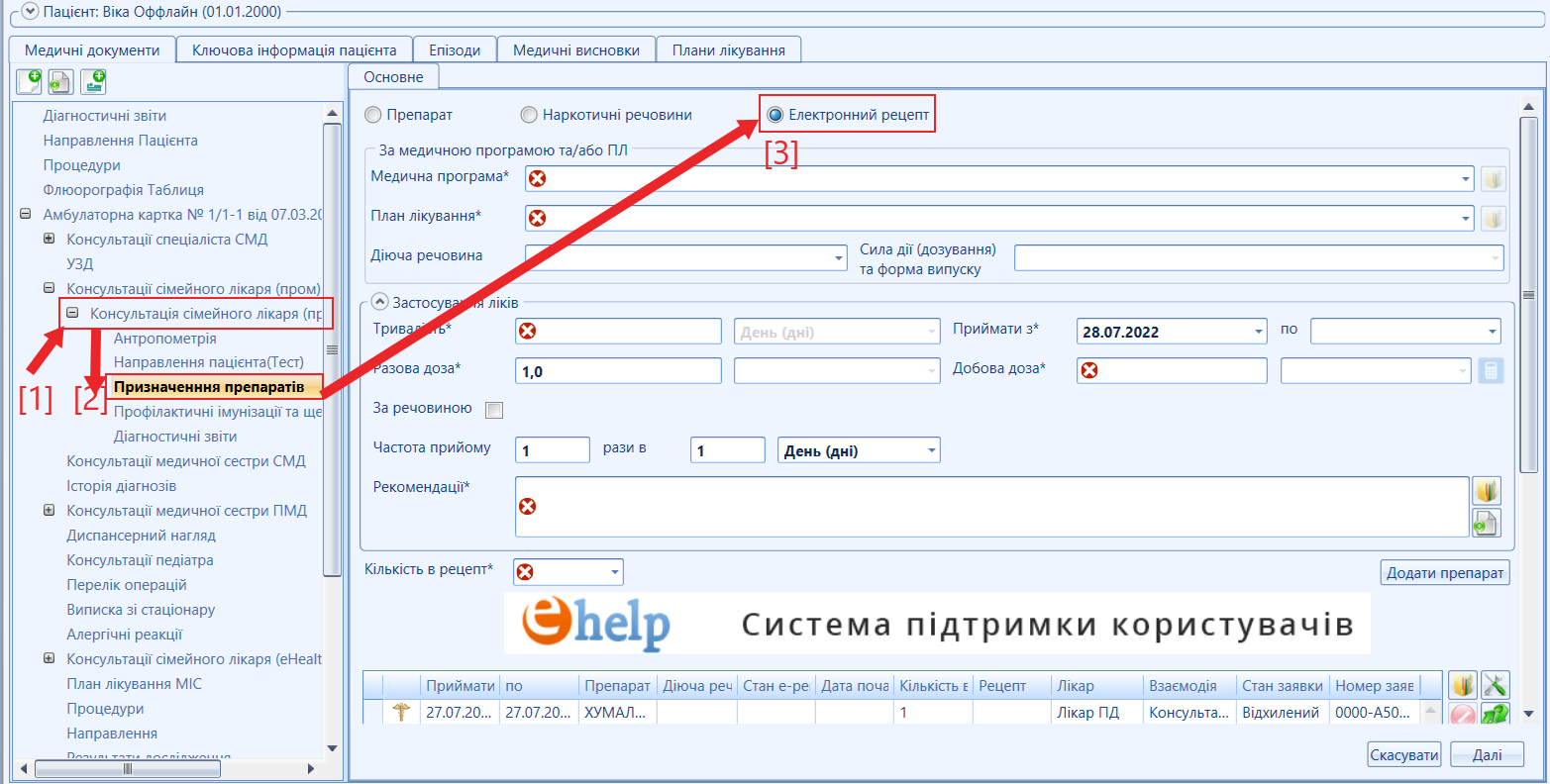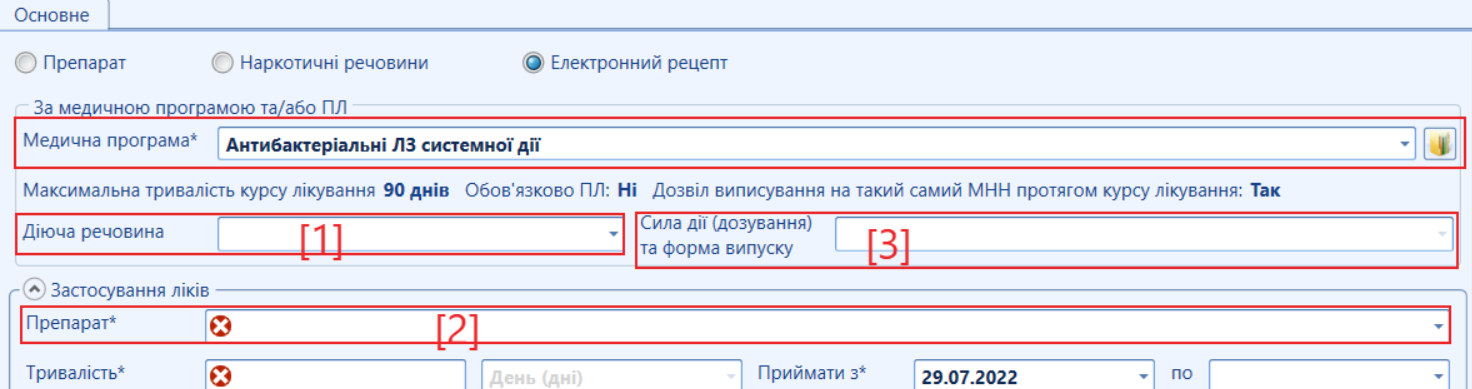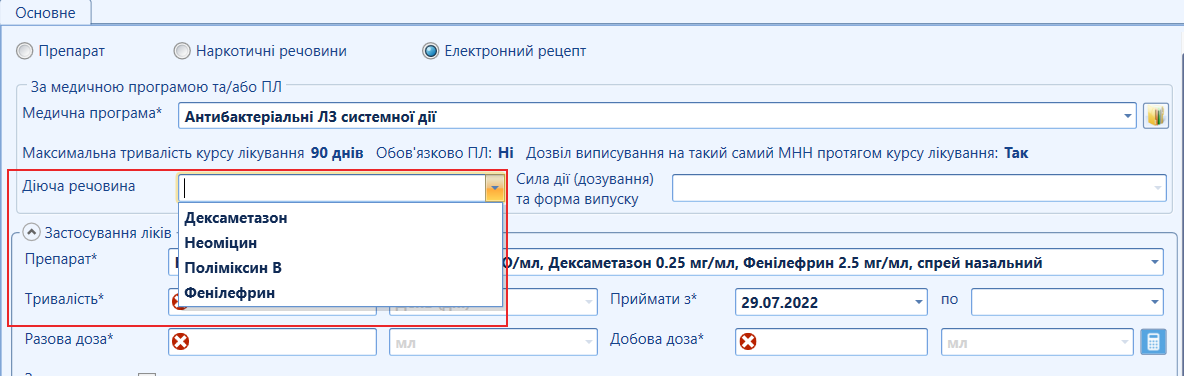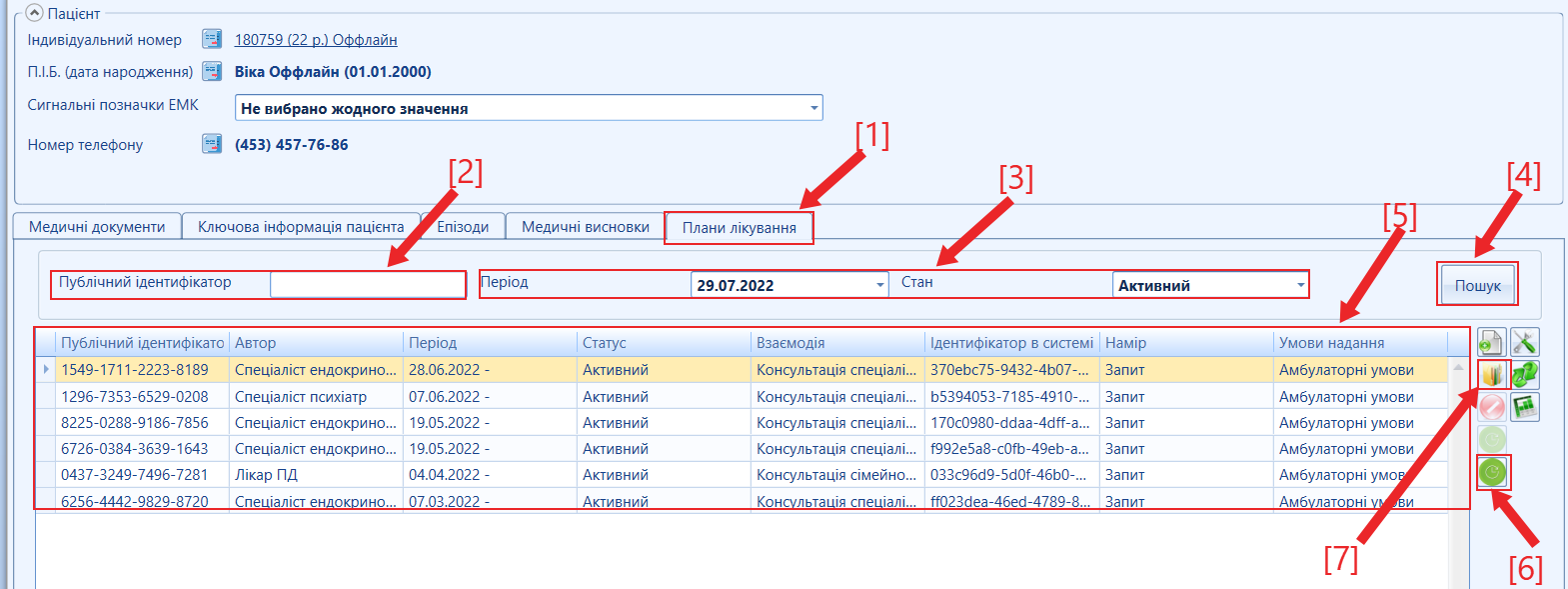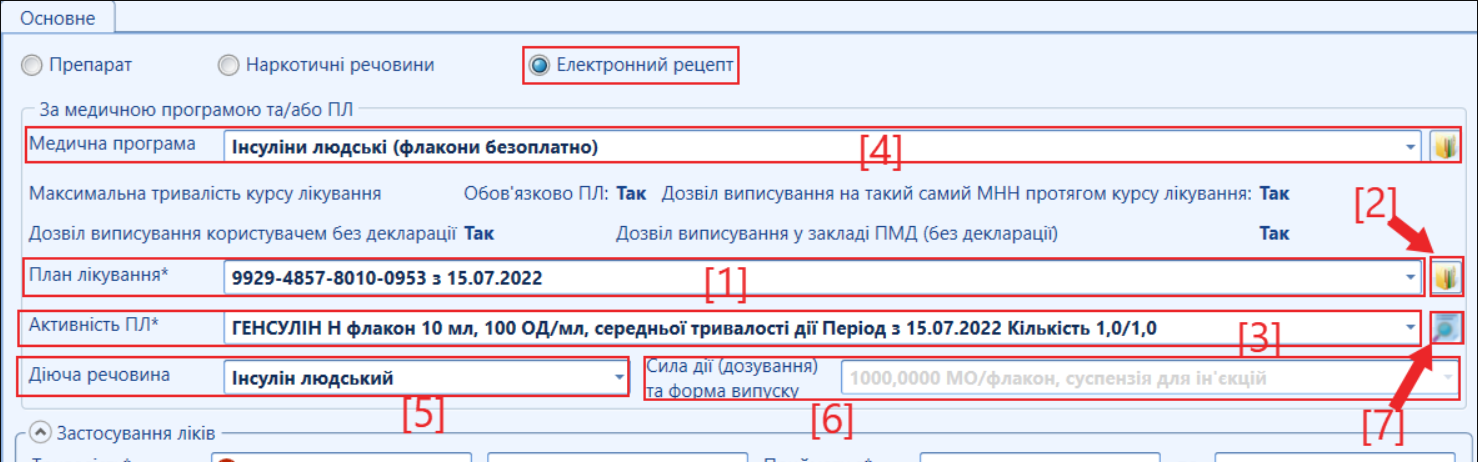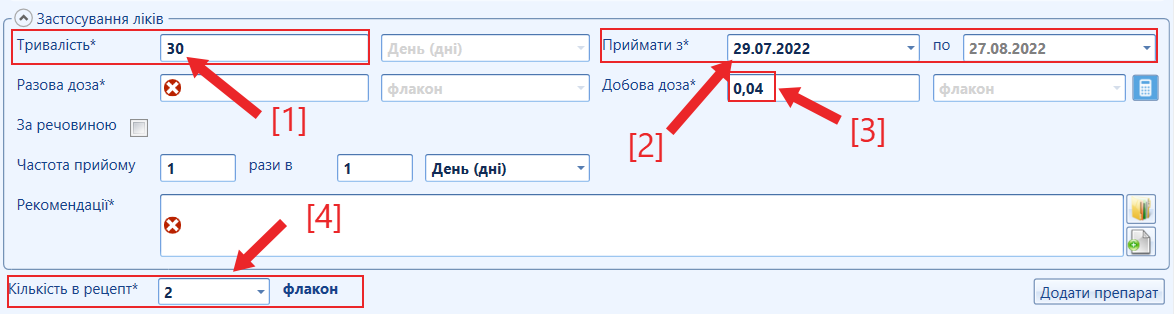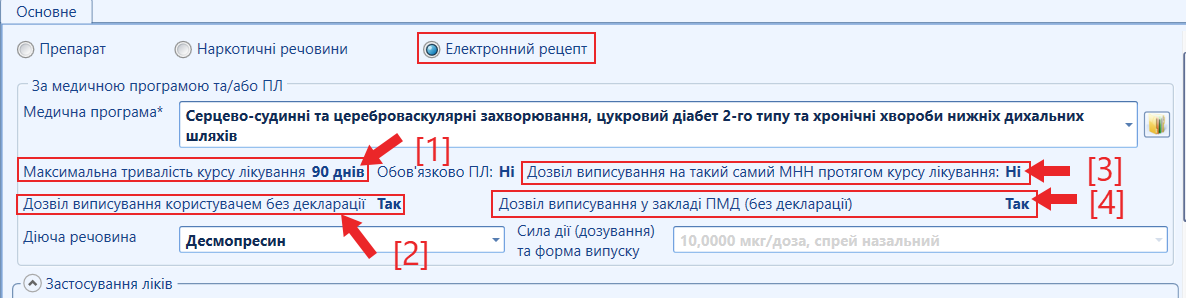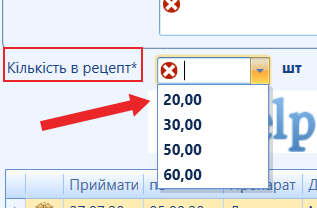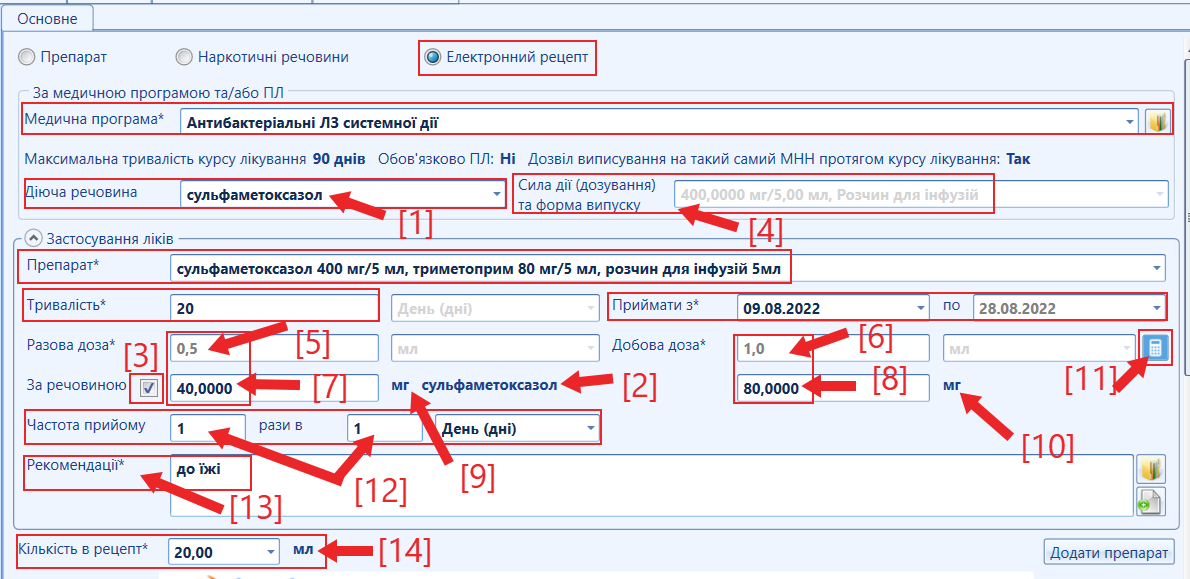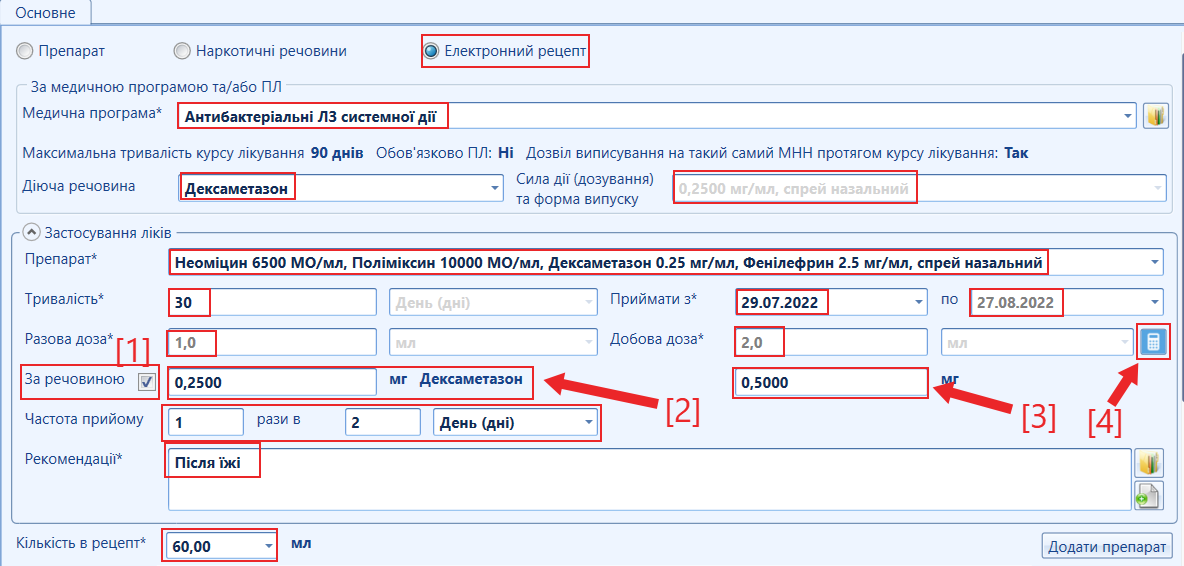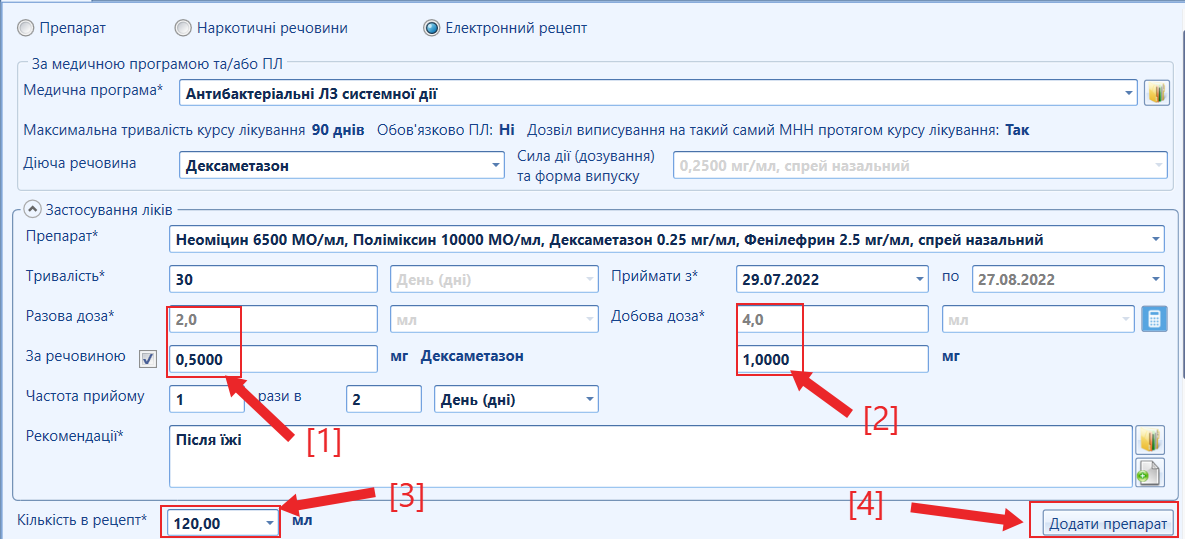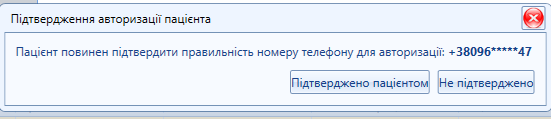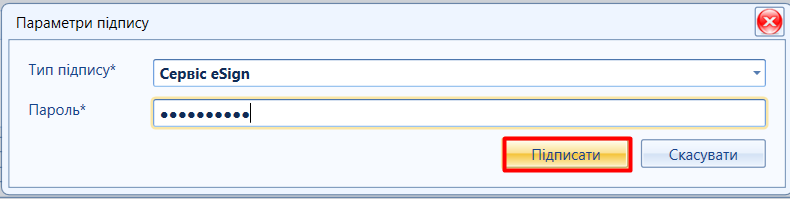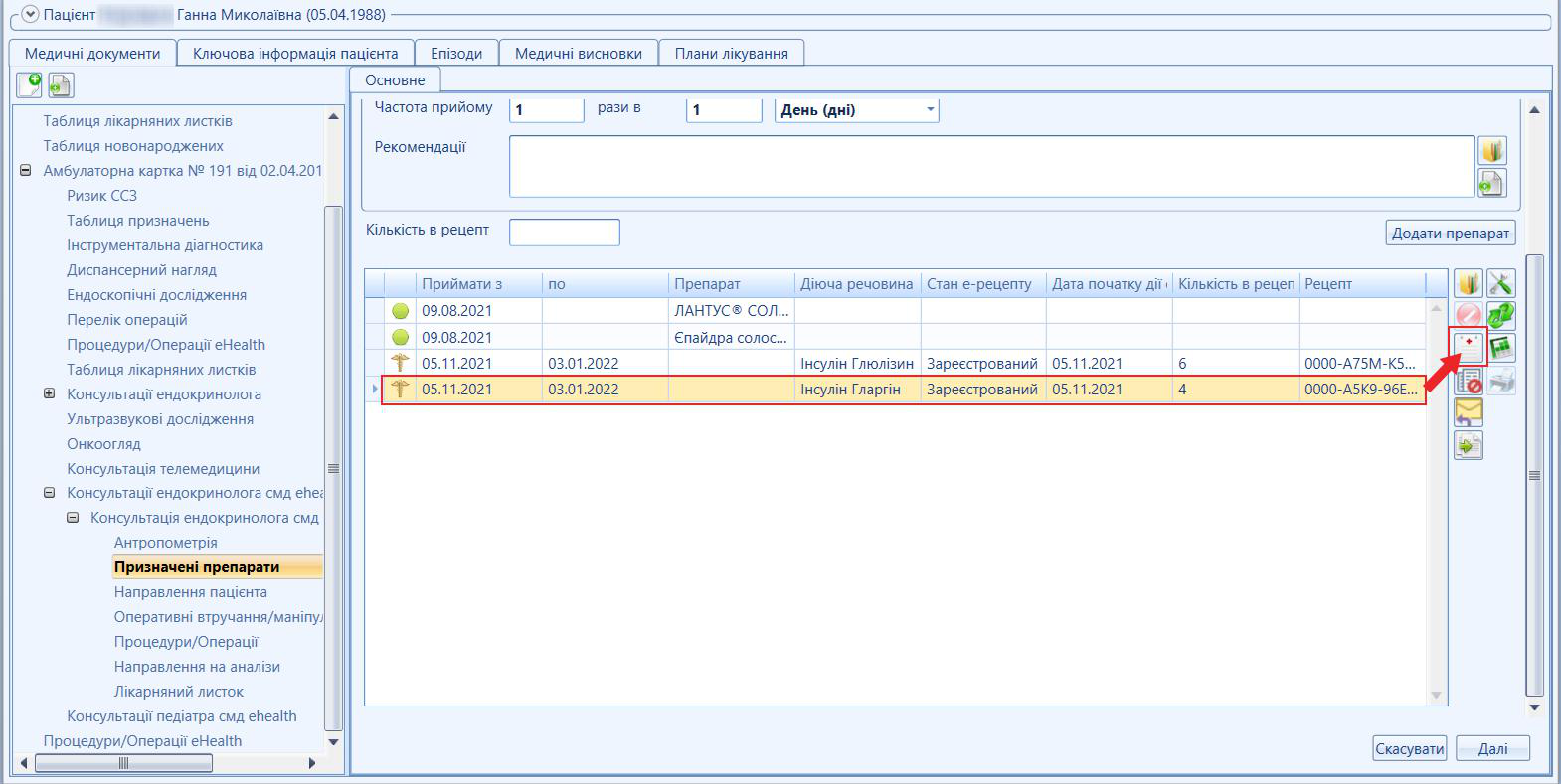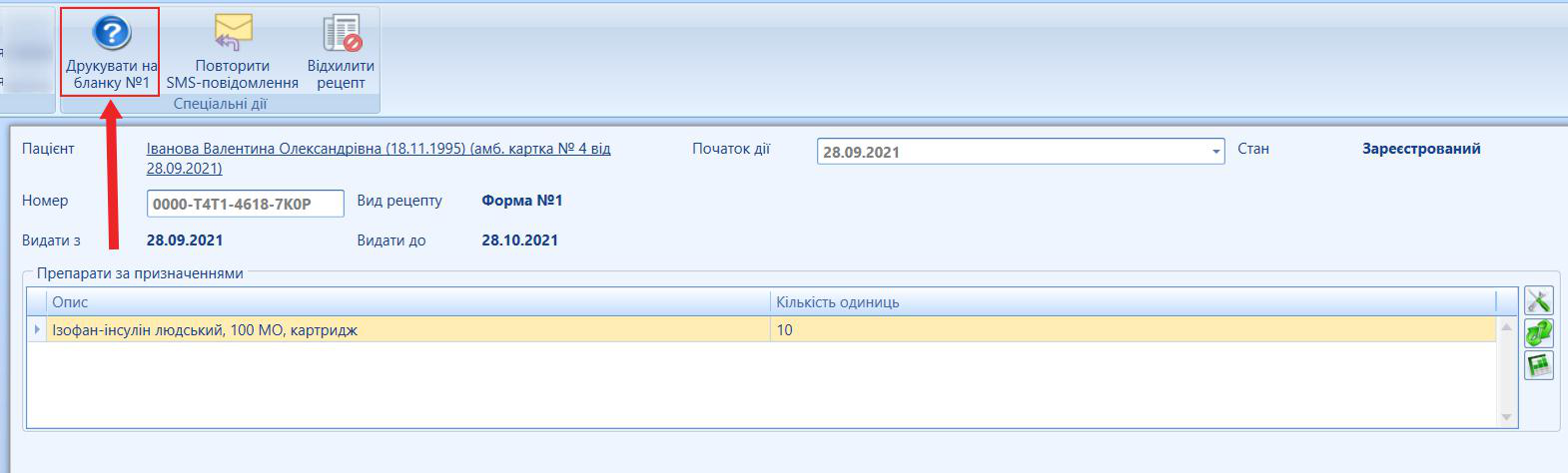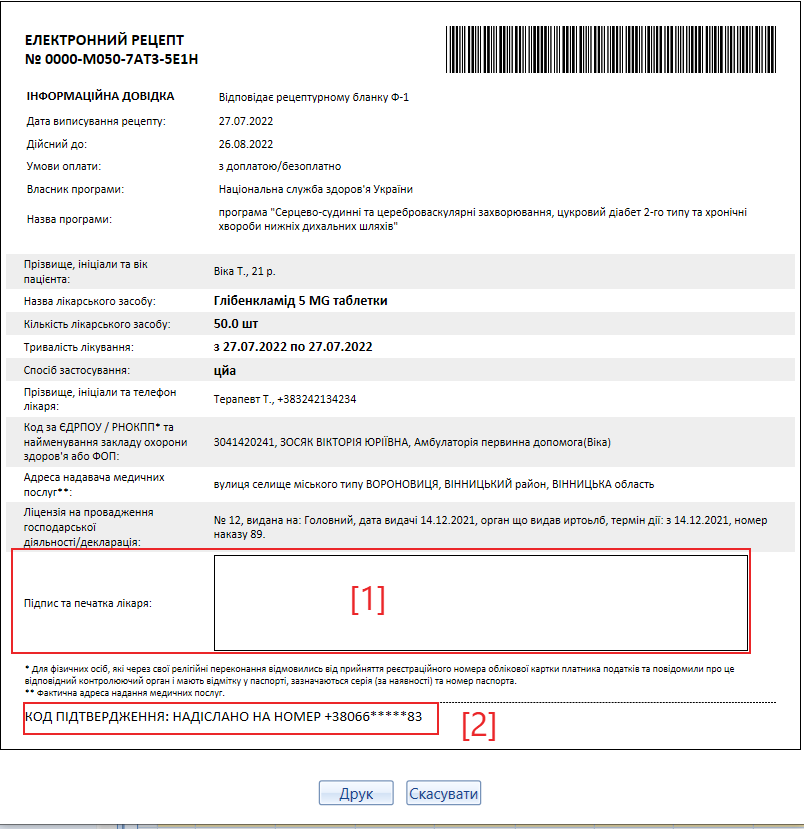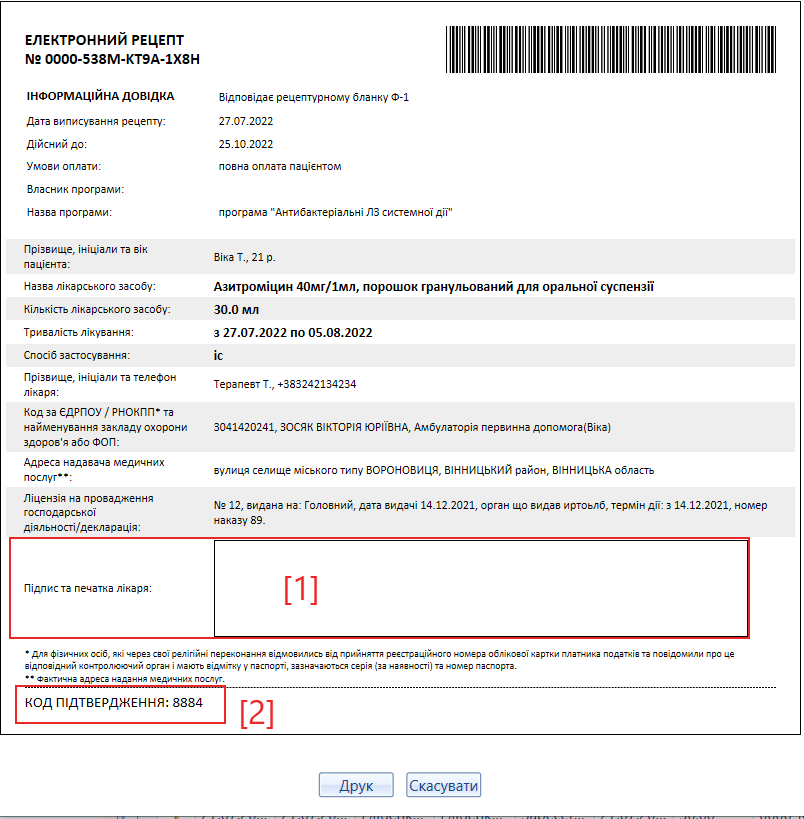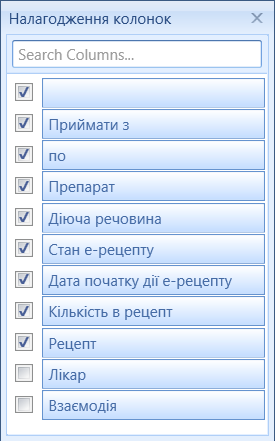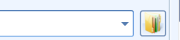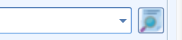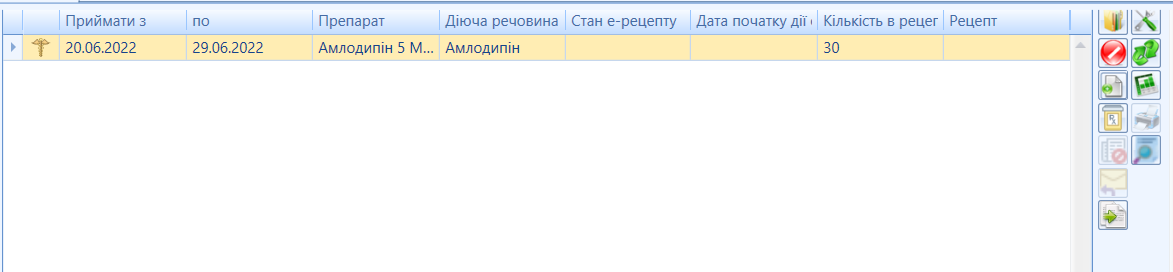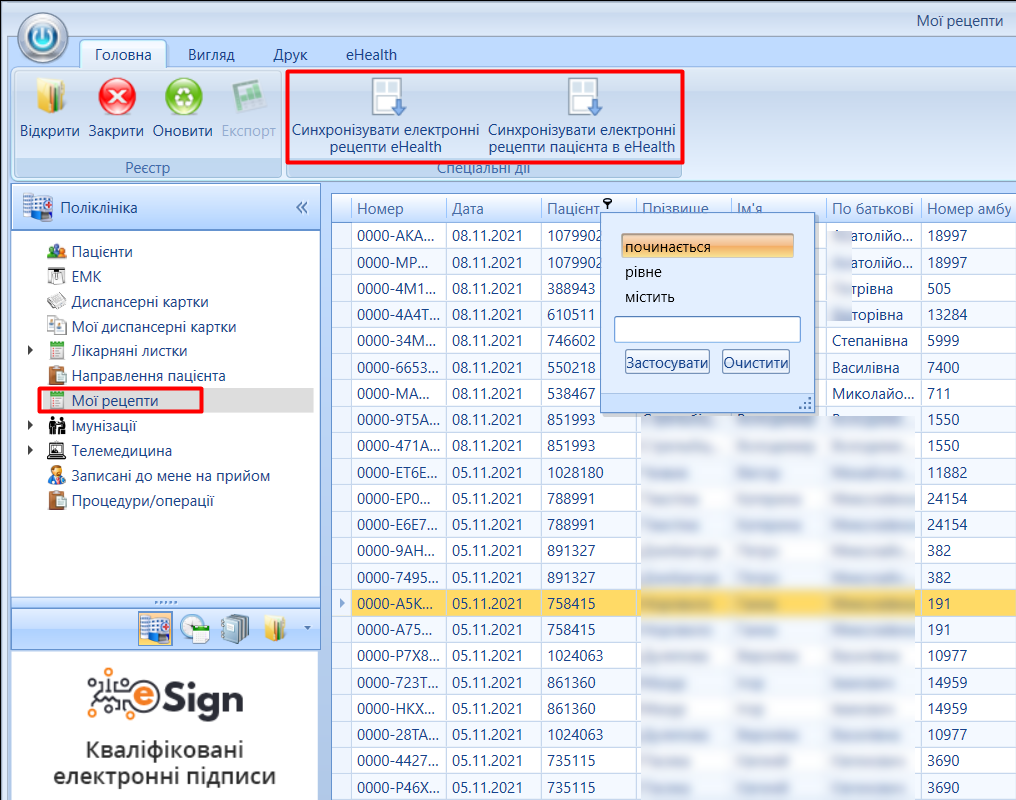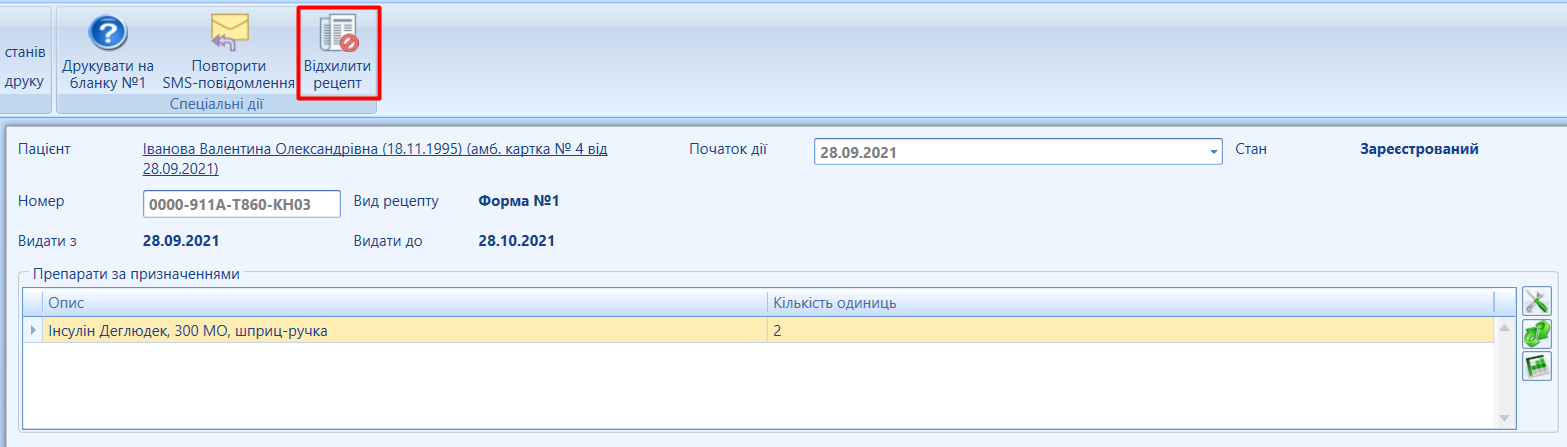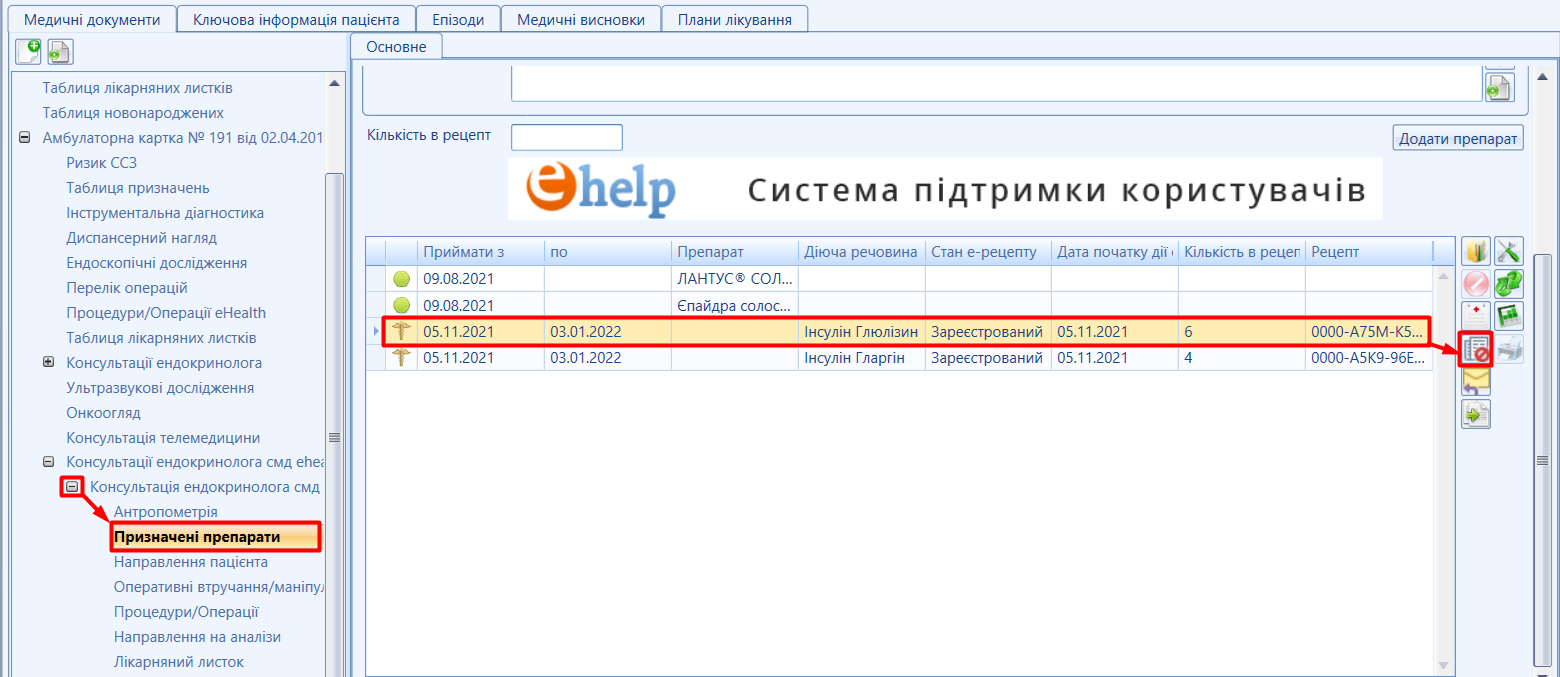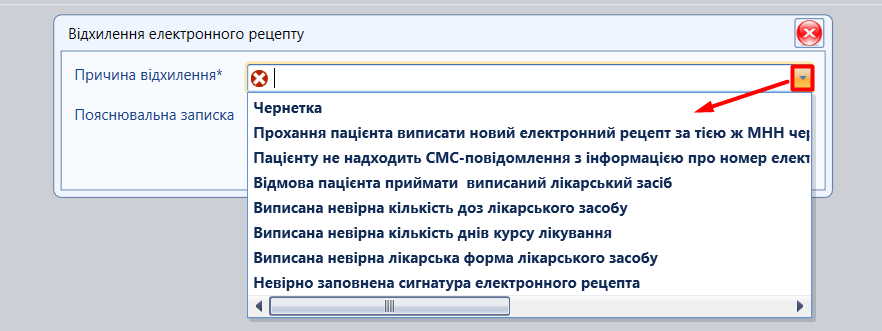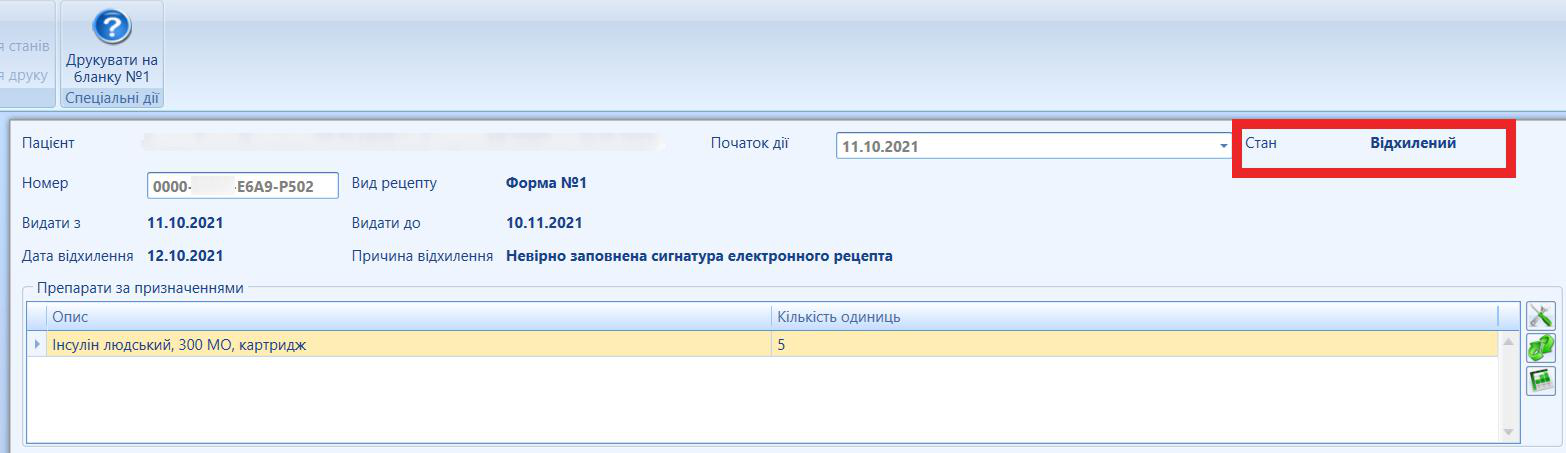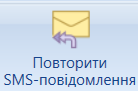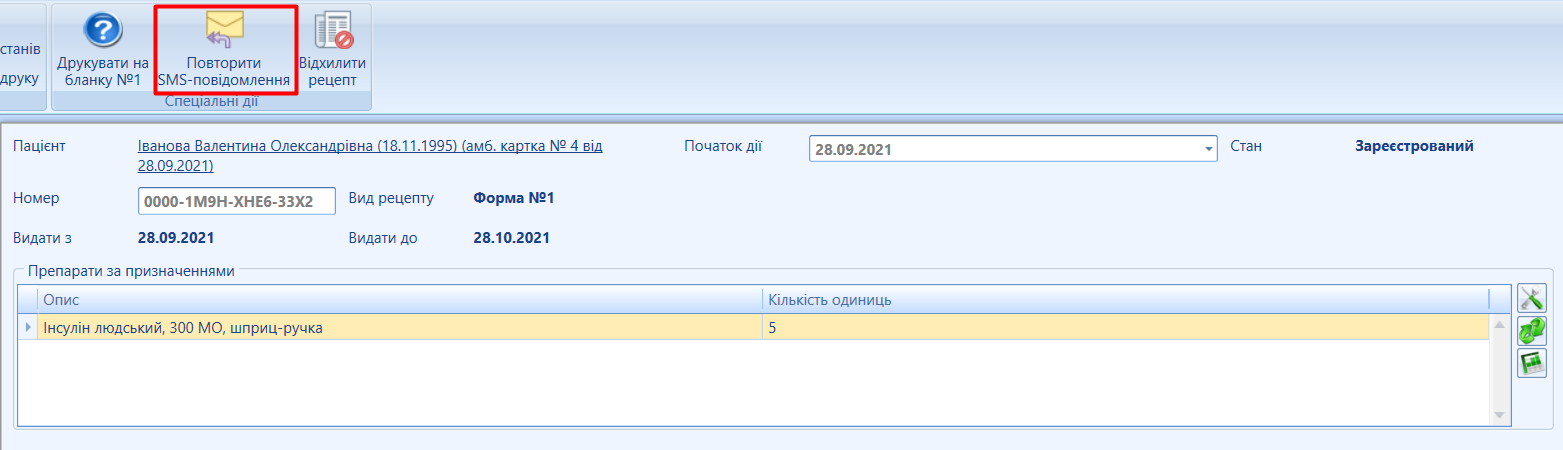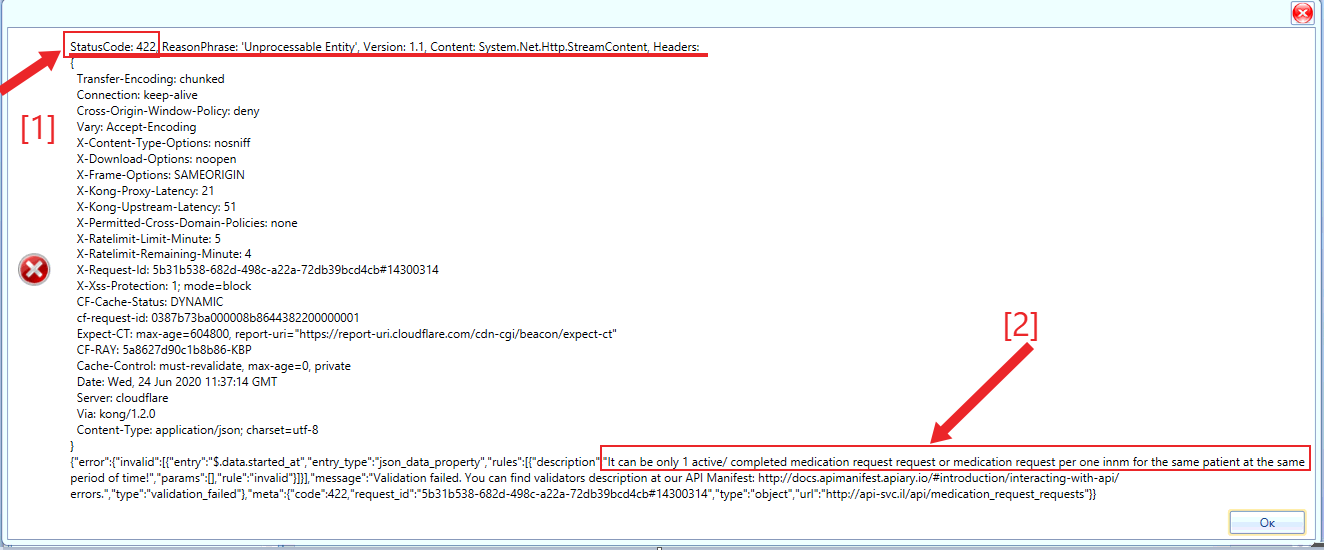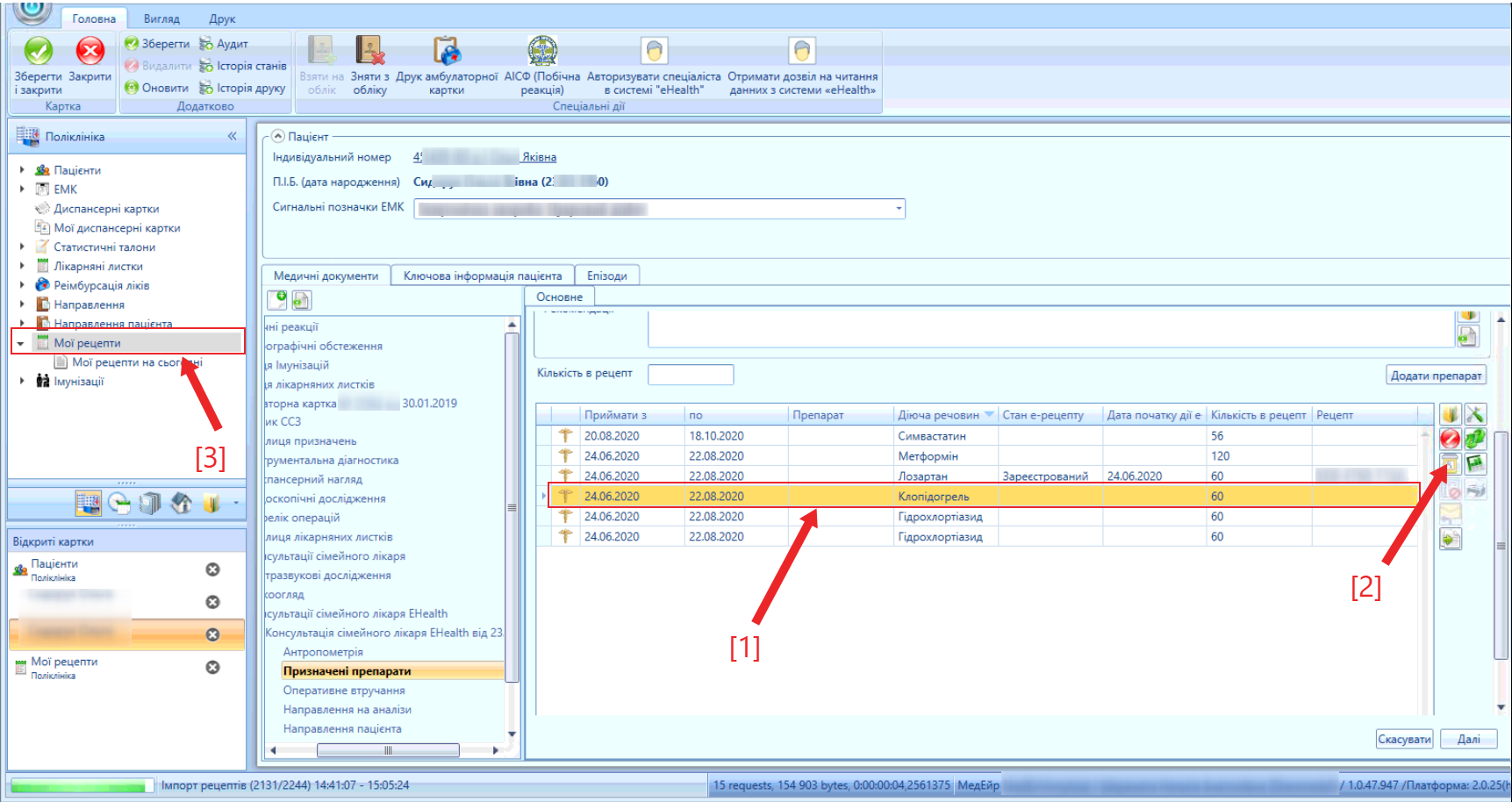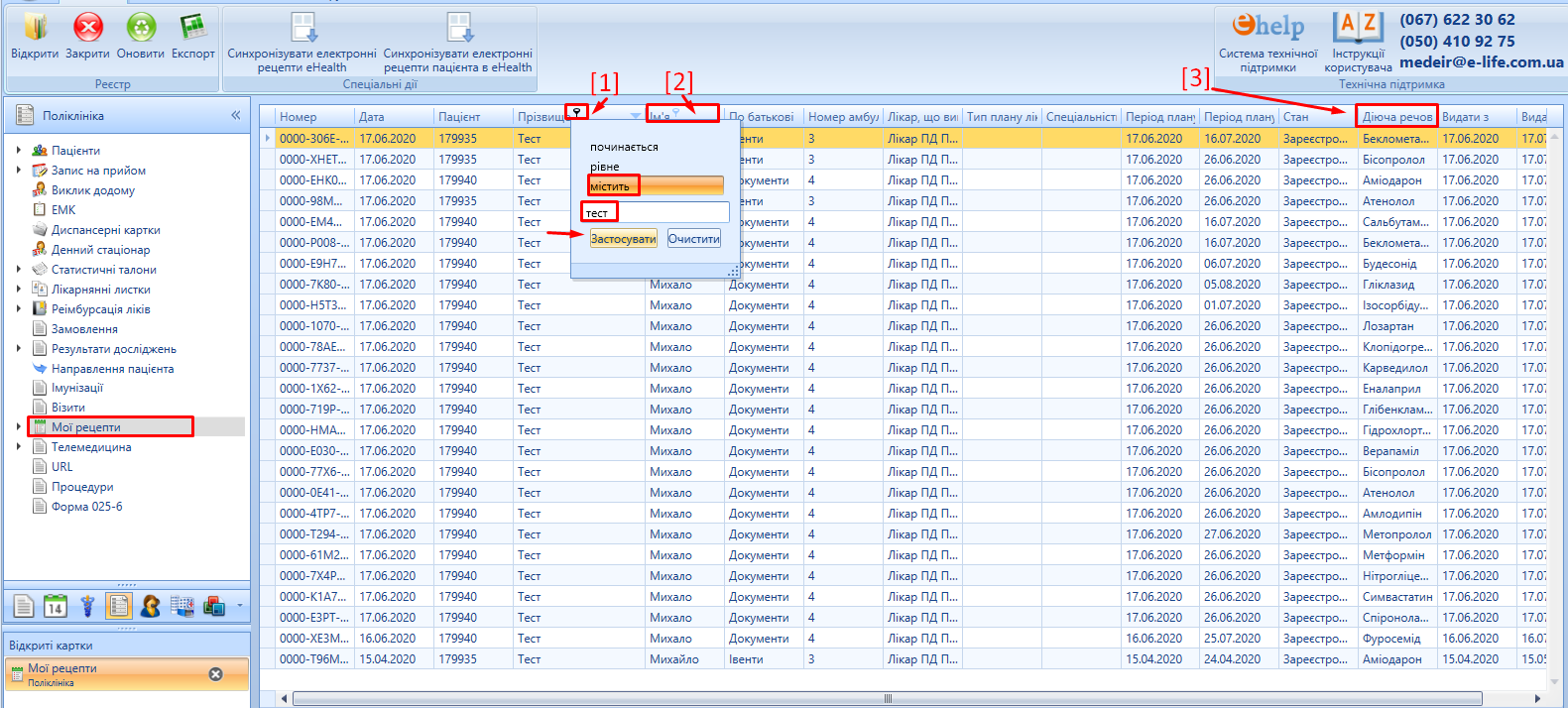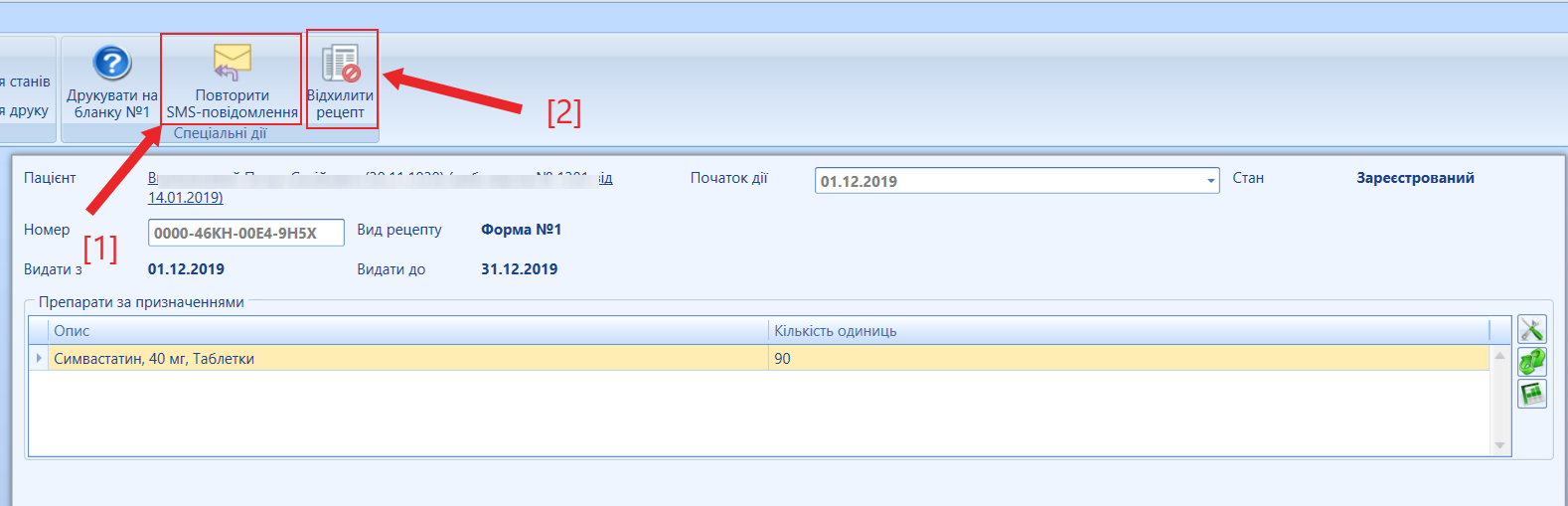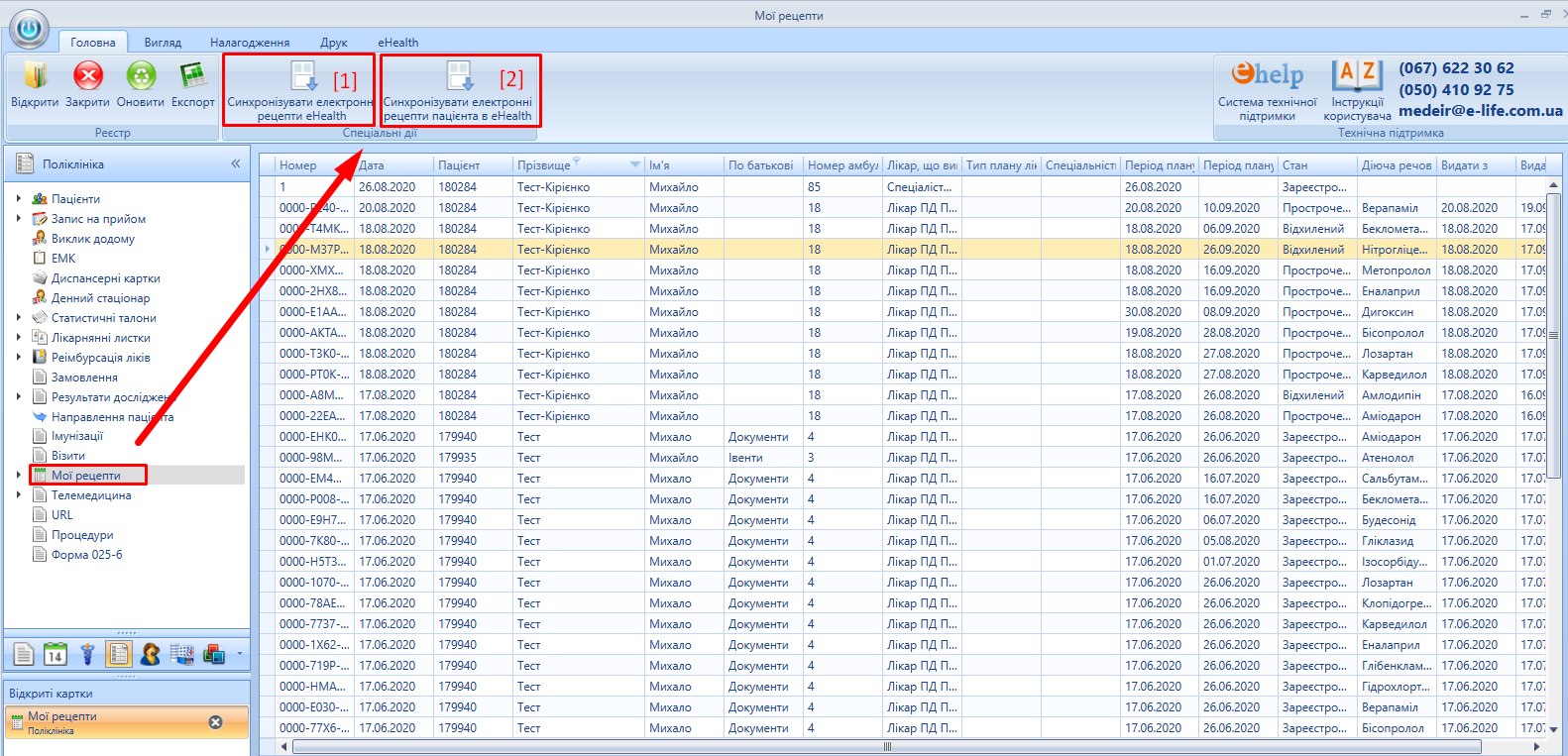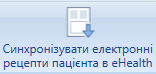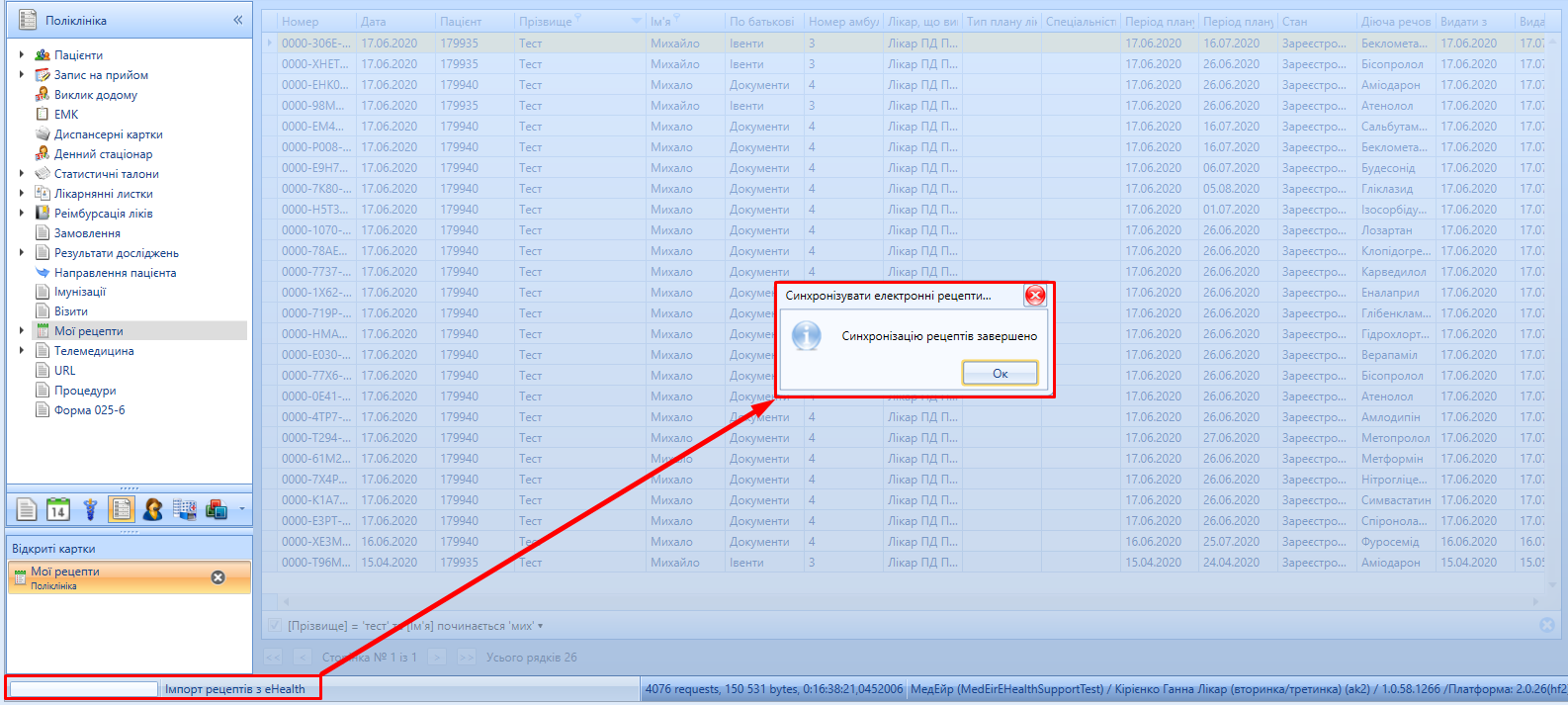Формування електронного рецепту відбувається через ЕМК пацієнта на формі "Призначення препаратів", в дереві навігації під гілкою "Консультація/Огляд/Виписка". Зазначена форма складається з: "Панелі формування рецепту" (мал. 1, позначка [1]) та "Таблиці сформованих рецептів" (мал. 1, позначка[2]). Налагодження колонок таблиці можливо змінювати, в залежності від потреб користувача (мал. 2). Налагодження колонок таблиці можливо змінювати, в залежності від потреб користувача (мал. 2).  Image Modified Image Modified
Мал. 1 - Структура форми "Призначені препарати" | 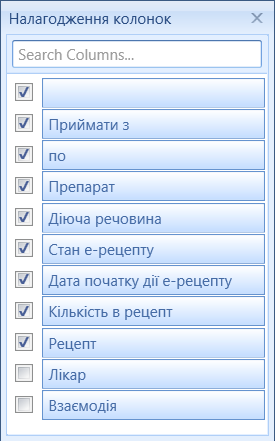 Image Modified Image Modified
Мал. 2 -Перелік колонок таблиці "Препарати в рецепті" |
| Раскрыть |
|---|
| title | Панель формування рецепту |
|---|
| Таблиця 1 -Опис елементів "Панель формування рецепту" | № | Атрибут інтерфейсу/Візуалізація (всі наведені дані є ПРИКЛАДОМ!) | Опис |
|---|
| Логічний перемикач. Вибір категорії ліків | Дозволяє обрати категорію ліків: "Препарат", "Наркотичні речовини" та "Електронний рецепт". Перші дві категорії дозволяють сформувати рецепт в МІС без медичної програми та реєстрації в eHealth (опис форми рецептів перших двох категорій за посиланням). Третя категорія "Електронний рецепт" дозволяє сформувати рецепт пацієнту за медичною програмою та/або ПЛ і зареєструвати його в eHealth. |  Image Modified Image Modified
Для збільшення малюнку натисніть на нього лівою кнопкою миші. |
| Поле "Медична програма*" | Текстове поле з випадаючим списком, що дозволяє обрати медичну програму (МП) за якою буде виписаний ЕР. Перелік медичних програм формується за довідником ЕСОЗ (перелік МП за посиланням). Кожна програма містить налаштування доступності для користувача. Поле містить праворуч кнопку  Image Modified, для відкриття картки медичної програми з її налаштуваннями для перегляду. Поле є обов'язковим до заповнення. Автоматично заповнюється якщо обрано активність ПЛ. Image Modified, для відкриття картки медичної програми з її налаштуваннями для перегляду. Поле є обов'язковим до заповнення. Автоматично заповнюється якщо обрано активність ПЛ. |  Image Modified Image Modified Image Modified Image Modified
Для збільшення малюнку натисніть на нього лівою кнопкою миші. |
| Інформаційні надписи з важливими налаштуванням медичної програми | Текстові надписи що відображають на інтерфейсі основні налаштування медичної програми. Необхідні для інформування користувача для виписування препарату: - На яку максимальну тривалість курсу лікування.
- Обов'язковий ПЛ або ні.
- Дозволено виписувати препарат :
- повторно на такий самий МНН протягом курсу лікування.
- без Декларації пацієнта з лікарем, що формує рецепт;
- без Декларації пацієнта в закладі де формують рецепт.
Перелік надписів з'являється лише якщо обрано медичну програму. |  Image Modified Image Modified
 Image Modified Image Modified
Для збільшення малюнку натисніть на нього лівою кнопкою миші. |
| Поле "План лікування*" | Текстове поле з випадаючим списком, що містить перелік активних ПЛ (діючих), поточного пацієнта в ЕМК якого формують рецепт на ліки. Поле доступне лише якщо медична програма має відповідну позначку "Так", навпроти відповідного текстового надпису. Поле є обов'язковим до заповнення та містить наступну інформацію про ПЛ: - Публічний номер ПЛ
- Дату з якої діє ПЛ
Для вибору ПЛ необхідно почати вносити його публічний номер та обрати із запропонованих варіантів або вибрати з випадаючого списку. Біля поля праворуч знаходиться кнопка  Image Modified для відкриття форми ПЛ на перегляд. Image Modified для відкриття форми ПЛ на перегляд. |  Image Modified Image Modified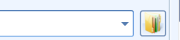 Image Modified Image Modified
Для збільшення малюнку натисніть на нього лівою кнопкою миші. |
| Поле "Активність ПЛ*" | Текстове поле з випадаючим списком, що містить перелік активностей ПЛ з типом "препарат" в стані заплановано та/або виконується. Поле доступне лише якщо обрано ПЛ пацієнта. Для вибору активності ПЛ необхідно почати вносити назву препарату та обрати із запропонованих варіантів або вибрати з випадаючого списку. Поле є обов'язковим до заповнення та після вибору активності містить інформацію про: - Препарат (назва, форма випуску, сила дії, діючі речовини).
- Період з якого по який час діє активність.
- Кількість виписаного препарату та доступну кількість на поточний час.
Поле праворуч містить кнопку  Image Modified для виклику попап-форми з переліком сформованих заявок та непогашених ЕР (Мал.3) Image Modified для виклику попап-форми з переліком сформованих заявок та непогашених ЕР (Мал.3) | Предупреждение |
|---|
| Доступна кількість зменшується лише після того, як виписаний ЕР буде погашено в аптеці. Тому для уникнення непорозумінь або отримання попередження від системи з інформацією про неможливість виписати кількість препарату. Обов'язково потрібно перевіряти наявність за обраною активність сформовані заявки на препарат та рецепти. |
|  Image Modified Image Modified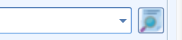 Image Modified Image Modified
Для збільшення малюнку натисніть на нього лівою кнопкою миші. |
| Поле "Діюча речовина" та "Сила дії (дозування) та форма випуску" | Два текстових поля. Поле "Діюча речовина*" з випадаючим списком не є обов'язковим для заповнення, підтримує введення тексту з клавіатури та містить дані з відповідного довідника. Діюча речовина автоматично підставляється якщо вона визначена в активності ПЛ або при виборі Препарату, у всіх інших випадках користувач обирає зі списку за потреби. Поле "Діюча речовина*" автоматично заповнюється якщо обрано препарат у відповідному полі. Поле "Сила дії (дозування) та форма випуску" автоматично вибирається з довідника, якщо обрана діюча речовина. Поле лише на перегляд змінити значення не можливо, лише ті параметри, які занесені до довідника. Поле "Сила дії (дозування) та форма випуску" автоматично заповнюється якщо обрано діючу речовину у відповідному полі. | Информация |
|---|
| Автоматично синхронізується з відповідним довідником ЕСОЗ. Внесення змін зі сторони МІС до препаратів, що відповідають довіднику ЕСОЗ та визначені згідно Державному реєстрі лікарських засобів неможливо. |
|  Image Modified Image Modified
 Image Modified Image Modified
Для збільшення малюнку натисніть на нього лівою кнопкою миші. |
7.
| Поле "Препарат*" | Текстове поле з випадаючим списком, що містить перелік препаратів з відповідного довідника МІС, який синхронізується з ЕСОЗ. Поле є обов'язковим для заповнення, підтримує введення тексту з клавіатури та містить у списку перші 20 значень з відповідного довідника. Дане поле доступне лише для тих медичних програм, за якими ПЛ не є обов'язковим. Поле "Препарат*" автоматично заповнюється якщо обрано діючу речовину у відповідному полі.
|  Image Modified Image Modified Image Modified Image Modified
|
8.
| Поле "Тривалість*" та одиниця виміру | Поле "Тривалість*" - цифрове поле, де потрібно проставити тривалість прийому препарату (в днях), є обов'язковим до заповнення. Максимальне значення до 120 днів, якщо не обмежено відповідним параметром медичної програми (описано в п.3 даної таблиці). | Информация |
|---|
| title | Максимальна тривалість курсу лікування за програмою |
|---|
| Визначається згідно налаштувань її та може бути відсутньою, за наявності не може бути перевищена. |
|  Image Modified Image Modified
Для збільшення малюнку натисніть на нього лівою кнопкою миші. | | Поле "Приймати з* по" | Поле "Приймати з по" є обов'язковим. Полем з типом дата, що містить календар, підтримує внесення дати з клавіатури. Для вводу з клавіатури цифри числа та місяця першого десятка, потрібно починати з "нуля". Знаки розділу не ставляться. За замовчуванням, дата з є поточною датою на момент формування рецепту. Дата по розраховується системою на підставі тривалості прийому препарату та не є редагованою. |  Image Modified Image Modified
Для збільшення малюнку натисніть на нього лівою кнопкою миші. | | Поле "Разова доза" та одиниця виміру | Поле є цифровим, підтримує введення дробових значень. Значення вноситься користувачем з клавіатури. Поле є обов'язковим до заповнення. Одиниця виміру не підлягає редагуванню. |  Image Modified Image Modified
Для збільшення малюнку натисніть на нього лівою кнопкою миші. | | Поле "Добова доза" та одиниця виміру | Поле є цифровим, підтримує введення дробових значень. Значення вноситься користувачем з клавіатури. Поле є обов'язковим до заповнення. Одиниця виміру не підлягає редагуванню. Автоматично заповнюється згідно обраного препарату, якщо препарат містить відповідне значення у довіднику. Біля поля одиниці виміру, праворуч знаходиться кнопка  Image Modified для виклику попап-форми із переліком розрахунку призначення в розрізі діючих речовин (Мал. 4). Image Modified для виклику попап-форми із переліком розрахунку призначення в розрізі діючих речовин (Мал. 4). |  Image Modified Image Modified
Для збільшення малюнку натисніть на нього лівою кнопкою миші. | | Позначка "За речовиною" з полем разової дози та добової за речовиною | Логічна позначка, по замовчуванню не встановлена. Обирається користувачем за потреби розрахунку дози за діючою речовиною в препараті. Одиниці виміру згідно діючої речовини. Поряд зазначається за якою саме діючою речовиною відбувається розрахунок. Після встановлення логічної позначки поле "Добова доза" та "Разова доза", що вимірюються в одиниці випуску препарату блокуються. Автоматично з'являються аналогічні поля для діючої речовини. Якщо попередні поля за формою випуску заповнені, то поля автоматично заповнені з перерахунком на кількість діючої речовини у зазначеній раніше кількості препарату. Поля є цифровими та підтримують внесення значення з клавіатури. Користувачу вказує саме скільки потрібно діючої речовини прийняти пацієнту за один раз та добу. Поля є обов'язковими до заповнення. |  Image Modified Image Modified
 Image Modified Image Modified
Для збільшення малюнку натисніть на нього лівою кнопкою миші. | | Поля "Частота прийому" "рази в" | "Частота прийому" цифрове поле, що підтримує введення значення з клавіатури. Поле "рази в" цифрове, що підтримує введення значення з клавіатури. Одиниця виміру може змінюватися (видалити значення за замовчуванням). Доступні значення: День, Тиждень. Зазначені поля показують з якою частотою пацієнт повинен приймати препарат в день/дні або тиждень.
|  Image Modified Image Modified
Для збільшення малюнку натисніть на нього лівою кнопкою миші. | | Поле "Рекомендації*" | Поле обов'язкове до заповнення, що є шаблоном змісту та містить рекомендації до застосування препарату пацієнтом. Наприклад: Незалежно від прийому їжі, приймати згідно частоти прийому препарату. Користувач може зберегти часто використовувані рекомендації у шаблон та використовувати їх для скорочення часу заповнення поля. |  Image Modified Image Modified Image Modified Image Modified
| | Поле "Кількість в рецепті" | Поле обов'язкове до заповнення. Цифрове поле з випадаючим списком, що формується системою автоматично на підставі розрахунку, після зазначення користувачем: препарату, тривалості прийому та добової дози. Автоматично заповнюється одним значенням та при наявності декількох варіантів дає можливість обрати потрібний зі списку. |  Image Modified Image Modified
| | Кнопка "Додати препарат" | За допомогою даної кнопки користувач формує рецепт із тими параметрами, що він вказав на формі. Після формування рецепт у вигляді чернетки потрапляє до таблиці препаратів для подальшої реєстрації заявки або рецепту. |  Image Modified Image Modified
|
| Раскрыть |
|---|
| title | Форма перегляду заявок та рецептів за активністю ПЛ |
|---|
| Якщо препарат призначається за активністю ПЛ, то користувач може переглянути призначені раніше заявки та непогашені рецепти за обраною активністю. Дана форма (Мал. 3) викликається кнопкою біля поля активності на формі формування рецепту (Табл. 1, п.5). На даній формі представлена таблиця з переліком: назви препарату, його кількості в рецепті або заявці, публічний номер, дата створення, період дії, лікувальний заклад де сформовано заявку або рецепт, ПІБ лікаря та його номер телефону. Також якщо є така необхідність то лікар може відмінити раніше сформовану заявку на рецепт.  Image Modified Image Modified
Мал. 3 -Заявки на створення рецепта та рецепти за активністю ПЛ |
| Раскрыть |
|---|
| title | Форма вміст діючих речовин |
|---|
| Якщо користувач обрав позначку за діючою речовиною, то рецепт буде формуватися та розраховувати кількість в рецепті за діючою речовиною в препараті. Якщо препарат багатокомпонентний або позначка не обрана але лікар хоче подивитися скільки зазначена ним доза буде містити діючої речовини то для цього перегляду користувач викликає форму "Вміст діючих речовин" (Мал. 4). Дана форма викликається за допомогою кнопки біля одиниць виміру добової дози (Табл. 1, п.11). На даній формі представлена таблиця з переліком: зазначення разової або добової дози, назвою, вмісту та одиниць виміру діючої речовини. Дана форма носить інформативний характер та дає розуміння лікарю які корективи потрібно внести в дозування рецепту на підставі отриманої інформації.  Image Modified Image Modified
Для збільшення малюнку натисніть на нього лівою кнопкою миші. Мал. 4 - Вміст діючих речовин |
|
| Раскрыть |
|---|
| title | Таблиця сформованих рецептів |
|---|
| До таблиці (Мал. 5) потрапляють всі сформовані, зареєстровані, скасовані лікарем рецепти та заявки на рецепт. До таблиці потрапляють лише рецепти та заявки поточного користувача. Таблиця містить перелік заявок та рецептів з такими полями: період прийому та назву препарату, діючу речовину, стан рецепту та заявки, дату початку дії рецепту, кількість препарату в рецепті, номер рецепту та заявки, ПІБ лікаря та взаємодіє на підставі якої сформовано рецепт. Таблиця містить стандартні функціональні кнопки по роботі з таблицею та кнопки для виконання дій над сформованим рецептом або заявкою. 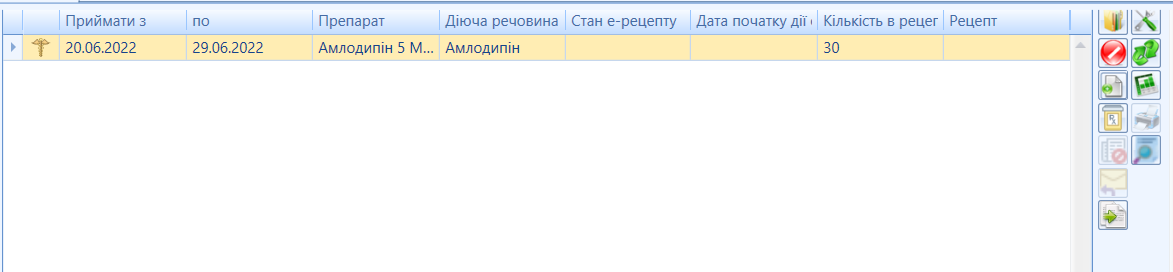 Image Modified Image Modified
Мал. 5 - Таблиця сформованих та зареєстрованих заявок та рецептів В таблиці нижче наведено перелік та опис призначення функціональних кнопок для дій над заявками та рецептами. До таблиці потрапляють всі сформовані, зареєстровані, скасовані лікарем рецепти та заявки на рецепт. В таблиці відображаються лише рецепти та заявки поточного користувача. Таблиця 2 - Сформовані рецепти
| Кнопка | Назва | Опис |
|---|
| 1 |  Image Modified Image Modified
| [Редагувати] | Дозволяє відкрити форму формування рецепту та внести корегування лише до рецепту що в стані чернетка (не сформовано заявку та не зареєстровано рецепт в системі eHealth) | | 2 |  Image Modified Image Modified
| [Видалити] | Дозволяє видалити рецепт в стані чернетка (не сформовано заявку та не зареєстровано рецепт в системі eHealth) | | 3 |  Image Modified Image Modified
| [Сформувати рецепт] | Дана кнопка формує рецепт на відправку до системи eHealth, викликає вікно підтвердження номеру телефону пацієнта та вікно електронного підпису | | 4 |  Image Modified Image Modified | [Сформувати заявку] | Дана кнопка формує заявку на рецепт для реєстрації в системі eHealth | | 5 |  Image Modified Image Modified | [Відхилити рецепт] | Формує відхилення раніше сформованого рецепту (за умови, якщо даний рецепт не перебуває в стані "Виданий" (Табл. 3) | | 6 |  Image Modified Image Modified
| [Відправити СМС] | Дозволяє повторно відправити СМС на номер пацієнта. Повторна відправка можлива лише один раз | | 7 |  Image Modified Image Modified
| [Створити нову копію] | Створює нову копію рецепту відповідно до того, який було обрано в таблиці. В рецепт потрібно внести корективи стосовно періоду прийому ліків | | 8 |  Image Modified Image Modified | [Друкувати рецепт] | Виконує друк рецепту | | 9 |  Image Modified Image Modified
| | Дозволяє переглянути створені заявки на рецепт | | 10 |  Image Modified Image Modified
| | Відкриває картку вже зареєстрованого в системі eHealth рецепту |
До таблиці потрапляють рецепти сформовані, як для реєстрації в ЕСОЗ так і внутрішні (сформовані для видачі пацієнту та реєстрації в МІС без відправки до ЕСОЗ), тому нижче наведено роз'яснення до кожної позначки. Таблиця 3 - Опис позначок таблиці "Препарати в рецепті" | Позначка | Назва | Опис |
|---|
 Image Modified Image Modified
| Кадуцей | Препарат виписується за медичною програмою ЕСОЗ та реєструється в eHealth. Відображається лише для рецепту за препаратом з довідника ЕСОЗ. |  Image Modified Image Modified
| Червоне коло | Препарат з довідника МІС на наркотичну речовину, виписується в рамках МІС без реєстрації в eHealth. |  Image Modified Image Modified
| Зелене коло | Препарат звичайний з довідника МІС, виписується в рамках МІС без реєстрації в eHealth. |
Рецепт після реєстрації в ЕСОЗ може приймати наступні стани зазначені в таблиці нижче. | Примечание |
|---|
| Якщо в колонці стан рецепту відсутнє значення, то потрібно звертати увагу на колонку стану заявки на ЕР в ЕСОЗ. У разі відсутності значення в колонці стану заявки на рецепт, тоді сформований рецепт є чернеткою лише в МІС. Рецепт в стані чернетка може бути видалений. |
Таблиця 4 -Відповідність станів Електронного рецепту
| Назва стану | Опис | Перехід в інший стан |
|---|
| 1 | "Зареєстрований" | Рецепт зареєстровано в системі eHealth та відправлено СМС на номер телефону пацієнта. Якщо СМС не надійшло, потрібно відправити повторно | "Відхилений" | | 2 | "Виданий" | Рецепт отримано пацієнтом |
| | 3 | "Відхилений" | Рецепт відхилено в системі eHealth. Пацієнт отримати не зможе |
| | 4 | "Прострочений" | Рецепт не отримано, вказаний термін дії рецепта закінчився. Отримати рецепт неможливо |
|
|
|